Facebook є неймовірно популярною платформою з понад двома з половиною мільярдами активних користувачів щомісяця. Це майже третина всього населення планети, але не всім подобається користуватися Facebook. Багатьом людям не подобається повсюдний моніторинг та аналітика, які здійснюються для користувачів у всьому Інтернеті. Інші просто не люблять ділитися фотографіями та публікаціями і роками не публікували у Facebook. З будь-якої причини бажання видалити свій профіль є цілком поширеним явищем. У цьому посібнику буде описано, як назавжди видалити свій профіль Facebook.
Видалення профілю в браузері
Щоб видалити обліковий запис, спочатку потрібно відкрити налаштування Facebook. У веб-програмі для настільного комп’ютера вам потрібно натиснути піктограму зі стрілкою вниз у верхньому правому куті, а потім натиснути «Налаштування та конфіденційність».
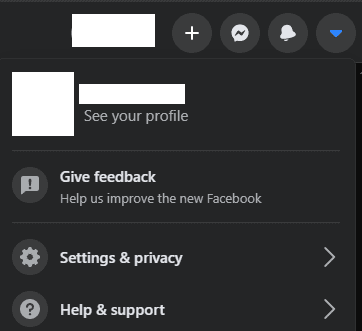
Далі вам потрібно буде перейти до сторінки «Ваша інформація Facebook» за допомогою навігаційних посилань ліворуч на сторінці. Ви можете почати процес видалення облікового запису, натиснувши «Деактивація та видалення».
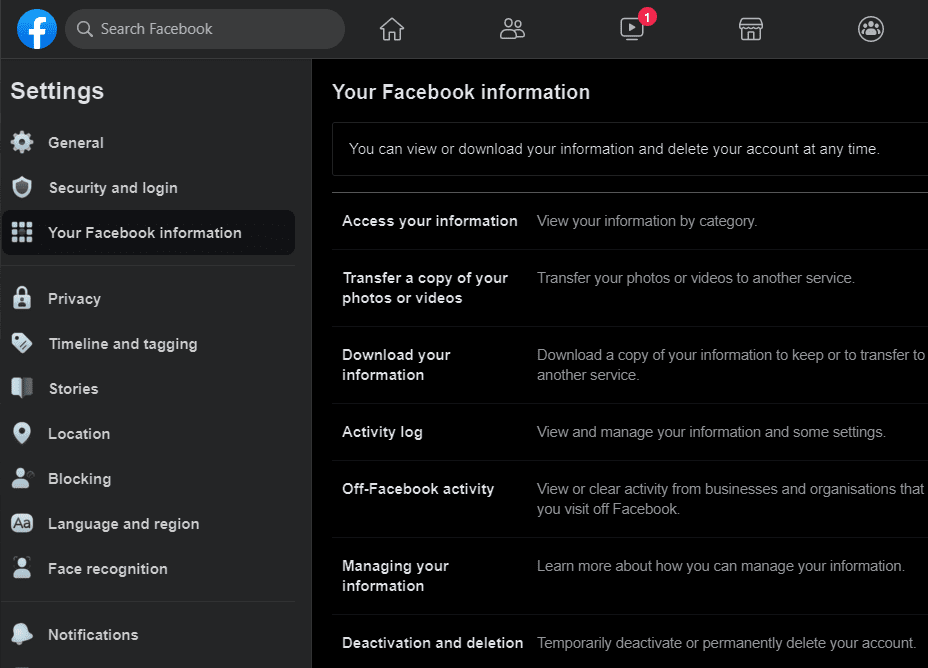
Щоб видалити обліковий запис, виберіть «Видалити обліковий запис назавжди», а потім натисніть «Продовжити до видалення облікового запису».
Порада: якщо у вас є можливість повернутися до Facebook у майбутньому або якщо ви хочете продовжувати користуватися Facebook Messenger, ви можете замість цього «деактивувати» свій обліковий запис. Деактивований обліковий запис може продовжувати використовувати Facebook Messenger і його можна повторно активувати в будь-який час.
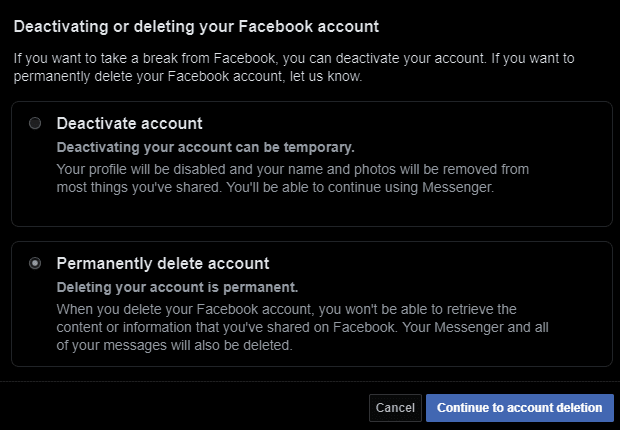
На наступній сторінці ви отримаєте ще одну можливість деактивувати обліковий запис. Також буде надано посилання для завантаження вашої інформації з Facebook, наприклад, завантажених зображень та дописів. Після того, як ви збережете всі дані, які хочете, і впевнені, що не хочете деактивувати свій обліковий запис, натисніть «Видалити обліковий запис».
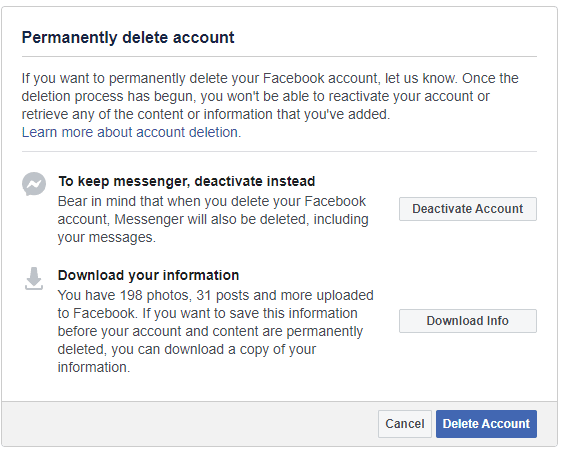
На передостанньому екрані потрібно ввести пароль, щоб підтвердити, що ви хочете видалити свій обліковий запис. Введіть свій пароль і натисніть «Продовжити», щоб перейти до останньої сторінки.
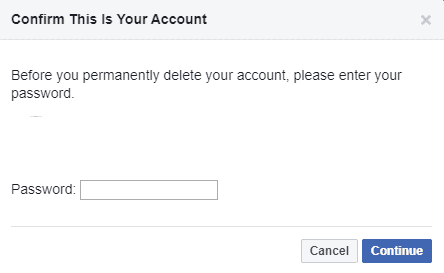
Остання сторінка повідомляє, що Facebook деактивує ваш обліковий запис на тридцять днів, перш ніж видалити його. Протягом тридцятиденного періоду деактивації ви можете повторно активувати свій обліковий запис як зазвичай. Після закінчення тридцяти днів ваш обліковий запис буде остаточно видалено, і його не можна буде відновити або активувати повторно. Щоб повідомити Facebook про те, що ви хочете видалити свій обліковий запис, натисніть «Видалити обліковий запис».
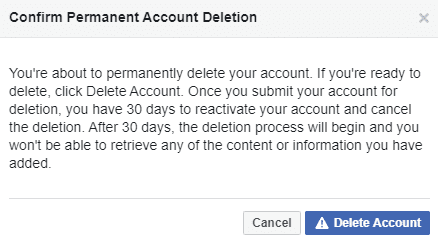
Видалення облікового запису на мобільному
На мобільних пристроях початок процесу дещо інший. Щоб відкрити налаштування Facebook, вам потрібно натиснути значок меню бургера на нижній панелі, а потім натиснути «Налаштування» в розділі «Налаштування та конфіденційність».
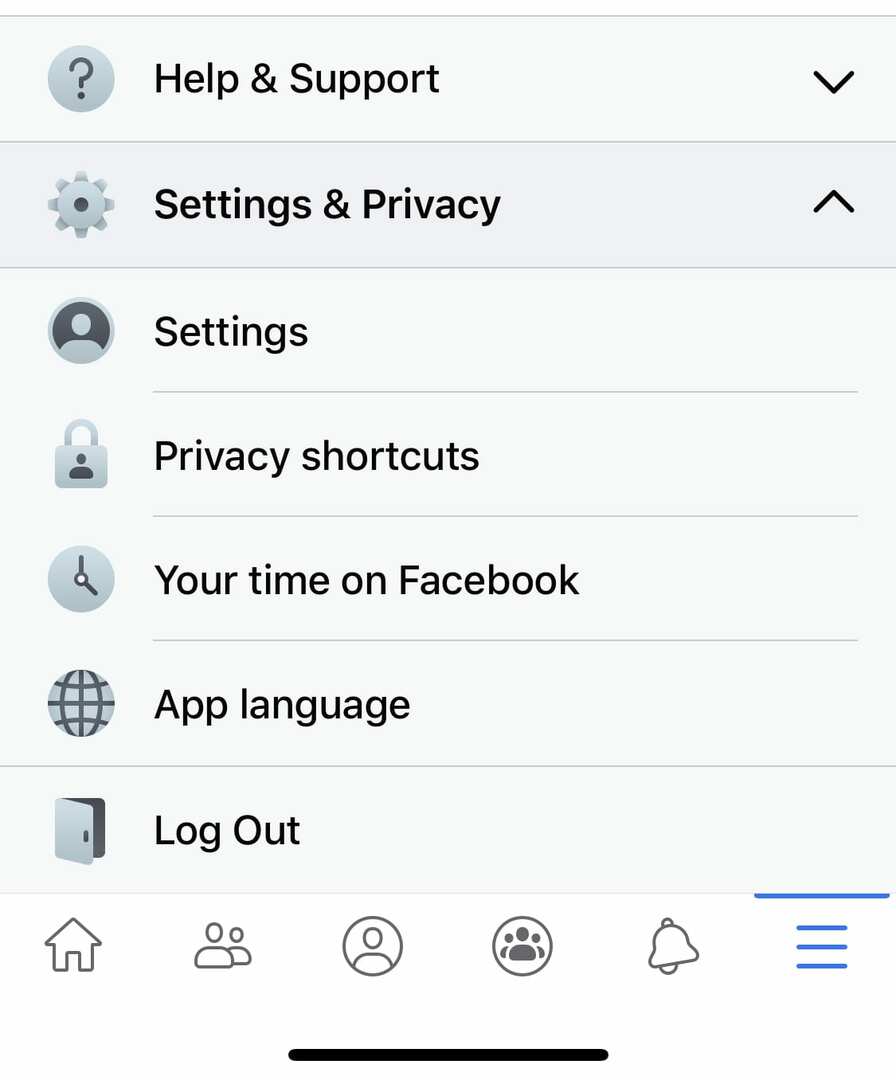
Далі вам потрібно прокрутити вниз у налаштуваннях до розділу «Ваша інформація Facebook» і натиснути «Власність та контроль облікового запису».
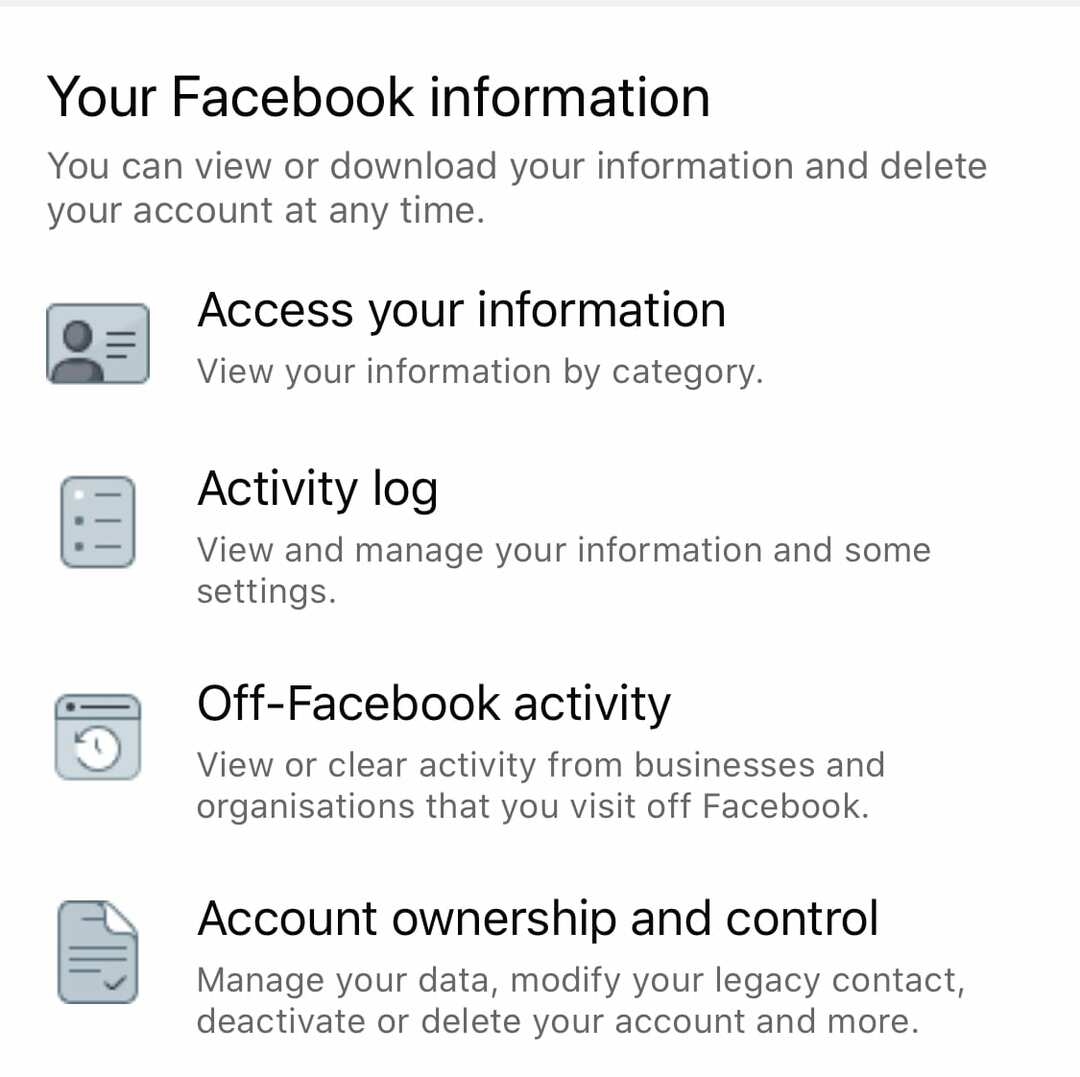
На сторінці «Власність та контроль облікового запису» ви можете натиснути «Деактивація та видалення», після чого процес видалення облікового запису буде відображати процес у веб-програмі, описаному вище.